三维图 螺丝画法
【机械制造】螺钉、螺栓的画法(共75页)

锥齿轮—用于两相 交轴间的传动。
2. 齿轮的齿形
齿轮按轮齿方向和形状的不 同分为直齿、斜齿、人字齿 等。齿型轮廓曲线有渐开线 、摆线、圆弧等,一般采用 渐开线齿廓。
3. 齿轮的结构
轮缘
键槽
轴孔
轮齿 轮毂
幅板
二、直齿圆柱齿轮的基本参数和基本尺寸 之间的关系
1. 齿轮各部分名称及其代号 2. 齿轮的尺寸参数关系
螺柱GB/T 897 M12×50 表示B型双头螺柱,两端均为粗牙 普 通 螺 纹 , 螺 纹 规 格 d=M12, 公 称 长度l=50mm
螺钉GB/T 68 Ml0×60 表示开槽沉头螺钉,螺纹规格 d=M10,公称长度l=60mm
螺钉GB/T 75 M5×25 表示长圆柱端紧定螺钉,螺纹规格d =M5,公称长度l=25mm
1. 螺柱连接的装配过程
2. 螺柱连接的比例画法
3. 螺柱连接的简化画法
六、螺钉连接画法
螺钉连接多用于受力不大的零件的连接, 且不经常拆装的场合。被连接件之一为通孔 而另一零件一般为不通的螺纹孔。
1. 螺钉连接的装配过程 2. 螺钉连接的比例画法 3. 紧定螺钉连接画法
1. 螺钉连接的装配过程
2. 螺钉连接的比例画法
3. 紧定螺钉连接画法
8-2 键
键的作用:键用于连接轴和 轴上的传动件(如齿轮、皮 带轮等),使轴和传动件不 发生相对转动,以传递扭矩 或旋转运动。
轴
键
皮带轮
一、 键的种类 二、 键的标准编号、图例和标记示例 三、 平键联结的画法 四、 半圆键联结的画法 五、 钩头楔键联结的画法
齿轮啮合区放大图
齿轮啮合区放大图
径向剖视图啮 合区放大图
端面视图啮合 区放大图
螺丝螺栓螺钉的CAD画法课件
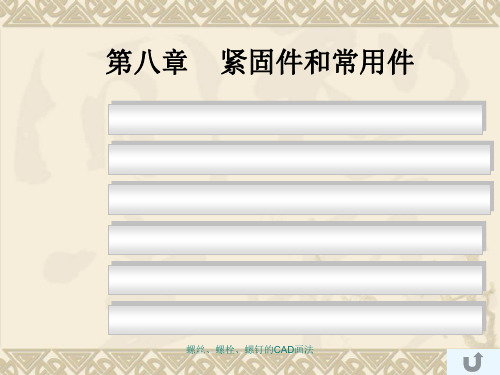
一、常用的螺旋弹簧 1.弹簧的用途和类型
螺旋弹簧
弹簧的分类 涡卷弹簧 板弹簧
圆柱螺旋弹簧
根据外形不同
圆锥螺旋弹簧
压缩弹簧
根据工作时承 受外力的不同
拉伸弹簧 扭转弹簧
碟形弹簧
螺丝、螺栓、螺钉的CAD画法
2.常用的螺旋弹簧按其用途可分为压缩弹 簧、拉伸弹簧和扭转弹簧。
压缩弹簧
拉伸弹簧
扭转弹簧
螺丝、螺栓、螺钉的CAD画法
螺丝、螺栓、螺钉的CAD画法
8-1 螺纹紧固件
一、常用螺纹紧固件 二、螺纹紧固件的标记与图例 三、常用螺纹紧固件的比例画法 四、螺栓连接画法 五、 螺柱连接画法 六、螺钉连接画法
螺丝、螺栓、螺钉的CAD画法
一、常用螺纹紧固件
螺丝、螺栓、螺钉的CAD画法
二、螺纹紧固件的标记与图例
六角头螺栓一A和B级 GB/T 5782—2000
螺钉GB/T 68 Ml0×60 表示开槽沉头螺钉,螺纹规格 d=M10,公称长度l=60mm
螺钉GB/T 75 M5×25 表示长圆柱端紧定螺钉,螺纹规格d =M5,公称长度l=25mm
螺母GB/T 6170 M12 表示A级1型六角螺母,螺纹规格 D=M12
螺母GB/T 6178 M16 表示A级1型六角开槽螺母,螺纹规 格D=M16
公称直径d=10mm,公称长度l =60mm,材料为35钢,热处 理硬度28-38 HRC,表面氧化 处理的A型圆锥销: 销 GB/T 117 10×60
公 称 直 径 d=mm, 长 度 l= 50mm,材料为低 碳钢 ,不经 表面处理的开口销; 销 GB/T 91 5×50
螺丝、螺栓、螺钉的CAD画法
螺丝、螺栓、螺钉的CAD画法
CAD画螺钉的方法-三维螺栓
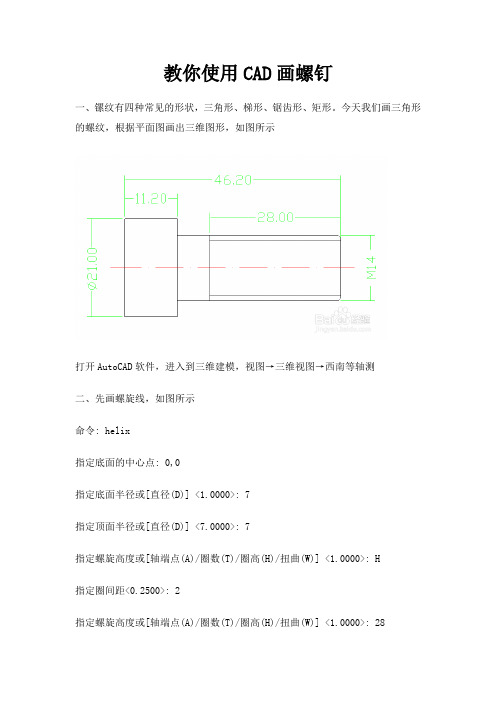
教你使用CAD画螺钉一、镙纹有四种常见的形状,三角形、梯形、锯齿形、矩形。
今天我们画三角形的螺纹,根据平面图画出三维图形,如图所示打开AutoCAD软件,进入到三维建模,视图→三维视图→西南等轴测二、先画螺旋线,如图所示命令: helix指定底面的中心点: 0,0指定底面半径或[直径(D)] <1.0000>: 7指定顶面半径或[直径(D)] <7.0000>: 7指定螺旋高度或[轴端点(A)/圈数(T)/圈高(H)/扭曲(W)] <1.0000>: H指定圈间距<0.2500>: 2指定螺旋高度或[轴端点(A)/圈数(T)/圈高(H)/扭曲(W)] <1.0000>: 28二、绘制一个三角形,尺寸为1*1.98,如图所示三、面域三角形命令: reg选择对象:选择三角形的三条边选择对象:已提取1个环。
已创建1个面域。
四、扫掠,如图所示命令: sweep选择要扫掠的对象:找到1个(选择三角形)选择扫掠路径或[对齐(A)/基点(B)/比例(S)/扭曲(T)]:(选择螺纹线)五、创建圆柱体两个圆柱体,如图所示命令: _cylinder指定底面的中心点或[三点(3P)/两点(2P)/相切、相切、半径(T)/椭圆(E)]: 0,0 指定底面半径或[直径(D)]: 7定高度或[两点(2P)/轴端点(A)]: 35指命令: _cylinder指定底面的中心点或[三点(3P)/两点(2P)/相切、相切、半径(T)/椭圆(E)]:指定底面半径或[直径(D)] <7.0000>: d指定直径<14.0000>: 21指定高度或[两点(2P)/轴端点(A)] <35.0000>: 11.2六、用差集去除材料,如图所示命令: su选择对象:找到1个(选择圆柱)选择对象: 选择要减去的实体或面域..选择对象:找到1个(选择三角螺旋)七、绘制多边形,并且拉伸,然后利用差集去除材料。
螺丝、螺栓、螺钉的CAD画法课件

• 引言 • CAD基础知识 • 螺丝的CAD画法 • 螺栓的CAD画法 • 螺钉的CAD画法 • 总结与练习
01
引言
目的和背景
目的
本课件旨在介绍螺丝、螺栓和螺钉的 CAD画法,帮助学员掌握使用CAD软 件绘制这些紧固件的方法和技巧。
背景
随着工业设计和制造业的发展,CAD 软件在紧固件设计中的应用越来越广 泛。掌握紧固件的CAD画法对于工程 师和设计师来说是一项必备技能。
绘制一个组合螺丝的CAD图
根据给定的组合螺丝尺寸和要求,使用CAD软件绘制组合螺丝的图形, 并添加相应的尺寸标注。
绘制一个特殊形状的螺丝
根据给定的特殊形状螺丝尺寸和要求,使用CAD软件绘制该螺丝的图 形,并添加相应的尺寸标注。
THANKS
感谢观看
常见错误和注意事项
总结了常见的错误和注意事项,如线段连接 不正确、缺少尺寸标注等,并给出了相应的 解决方法。
练习题
绘制一个螺栓的CAD图
根据给定的螺栓尺寸和要求,使用CAD软件绘制螺栓的图形,并添加 相应的尺寸标注。
绘制一个螺钉的CAD图
根据给定的螺钉尺寸和要求,使用CAD软件绘制螺钉的图形,并添加 相应的尺寸标注。
螺钉的结构
螺钉由头部和杆部组成,头部有各种形状,如一 字、十字、米字等,杆部则有多种规格和长度。
螺钉的材料
螺钉常用的材料有碳钢、不锈钢、铜等,根据使 用环境和要求选择合适的材料。
螺钉的CAD绘制步骤
确定螺钉规格
根据设计要求,确定所需的螺钉规格,包括 直径、长度、材料等。
添加螺纹
在螺钉杆部绘制螺纹,可以使用CAD软件的 旋转或扫描命令。
圆头螺栓的绘制
机械制图-螺纹画法--ppt课件精选全文

同一条螺纹上相邻两牙在中径线上对应 两点之间的轴向距离Ph称为导程。
螺距=导程
导程 螺距
单线螺纹:P=Ph 多线螺纹:P=Ph/n
ppt课件
10
5. 螺纹的旋向
左旋
右旋(常用)
注意:只有上述各要素完全相同的内、外
螺纹才能旋合在一起。
ppt课件
11
6.螺纹的分类
按用途分为: 连接螺纹 传动螺纹
按是否符合标准分为: 标准螺纹(牙型、大径、螺距) 非标准螺纹 (牙型不标准,如矩形) 特殊螺纹(牙型标准、大径、螺距不标准)
铝: bm=2d
ppt课件
30
ppt课件
允许将螺 纹画到底
31
常见的几种错误画法:
螺纹终止线应画 到什么位置?
螺钉末端应画 到什pp么t课件位置?
小径线未对齐 32
画在何处? 应为?度
倾斜?度 ppt课件
粗、细线
剖面线画到 ?位置
33
5. 双头螺柱
规定标记:
例: 螺柱GB/T 897 AM12×50
画法几何与工程制图
一.螺纹形成与结构
二. 螺纹的要素及 分类
三.螺纹的画法
第十二讲 螺纹画法
四.螺纹的标注 五、螺纹紧固件的画法
六、螺纹紧固件装配图的画法
ppt课件
七、键 联 接
1
一.螺纹的形成与结构
1.螺纹的形成
A1 ●
导程 A●
螺旋线
一个与轴线 共面的平面图形 (三角形、梯形 等),绕圆柱面 作螺旋运动,则 得到一圆柱螺旋 体 ——螺纹。
26
⒋ 螺钉
规定标记:
例: 螺钉GB/T 65 M12×l
开槽圆柱 头螺钉
螺丝、螺栓、螺钉的CAD画法 (2)课件

b=18,h=11mm,L=100mm 的 钩 头 楔 键: 键18×100 GB/T 1565—1979
三、 平键联结的画法
b
b b L
b
h
h d-t
t1 d-t t
d+t1
d+t1
四、 半圆键联结的画法
1. 螺母的画法
2. 螺栓的画法
d
公称长度L
3. 垫圈的画法
0.25d
60° 1.5d
公称长度 L
4. 螺柱的连接画法
双头螺柱旋入长度
双头螺柱旋入长度
1.5d 0.2d
d 0.2d
d
5. 螺钉头的画法
0.8d 0.4d
90°
1.5
0.25d 0.5d
6
6. 钻孔、螺孔和光孔尺寸
四、螺栓连接画法
T T/2 60°
A/ 2
A T/2
D
d
3. 圆锥滚子轴承的画法
T
A/2
C
A
A/ 2
A/ 4
d
D
A/2 15°
B
8-6 弹簧
弹簧属于常用件。它主要用于减震、夹紧、 承受冲击、储存能量和测力等。其特点是受力 后产生较大的弹性形变,去除外力后能恢复原 状。
一、常用的螺旋弹簧
二、圆柱螺旋压缩弹簧的规定画法
1. 螺柱连接的装配过程
2. 螺柱连接的比例画法
3. 螺柱连接的简化画法
1. 螺柱连接的装配过程
2. 螺柱连接的比例画法
3. 螺柱连接的简化画法
六、螺钉连接画法
3dsmax螺纹的制作
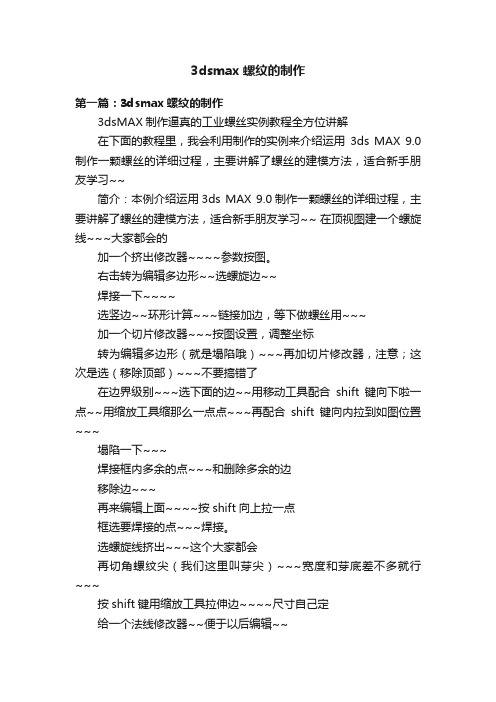
3dsmax螺纹的制作第一篇:3dsmax螺纹的制作3dsMAX制作逼真的工业螺丝实例教程全方位讲解在下面的教程里,我会利用制作的实例来介绍运用3ds MAX 9.0制作一颗螺丝的详细过程,主要讲解了螺丝的建模方法,适合新手朋友学习~~简介:本例介绍运用3ds MAX 9.0制作一颗螺丝的详细过程,主要讲解了螺丝的建模方法,适合新手朋友学习~~ 在顶视图建一个螺旋线~~~大家都会的加一个挤出修改器~~~~参数按图。
右击转为编辑多边形~~选螺旋边~~焊接一下~~~~选竖边~~环形计算~~~链接加边,等下做螺丝用~~~加一个切片修改器~~~按图设置,调整坐标转为编辑多边形(就是塌陷哦)~~~再加切片修改器,注意;这次是选(移除顶部)~~~不要搞错了在边界级别~~~选下面的边~~用移动工具配合shift键向下啦一点~~用缩放工具缩那么一点点~~~再配合shift键向内拉到如图位置~~~塌陷一下~~~焊接框内多余的点~~~和删除多余的边移除边~~~再来编辑上面~~~~按shift向上拉一点框选要焊接的点~~~焊接。
选螺旋线挤出~~~这个大家都会再切角螺纹尖(我们这里叫芽尖)~~~宽度和芽底差不多就行~~~按shift键用缩放工具拉伸边~~~~尺寸自己定给一个法线修改器~~便于以后编辑~~在顶视图画一个多边形~~~~放到螺丝的顶端~~~简介:本例介绍运用3ds MAX 9.0制作一颗螺丝的详细过程,主要讲解了螺丝的建模方法,适合新手朋友学习~~ 选螺丝模型~~~进行图形合并~~~选围栏选择工具~~~在面级别~~选不要的面删除按shift键用移动工具拉伸如图~~~~~用缩放工具对边进行缩放编辑~~~然后塌陷在前视图画一个二维线用车削修改器对二维线进行编辑~~~如图。
大家应该会吧~~~ 这是我布尔后的效果~~~~~建模教程完用默认渲染器渲染的,第二篇:螺纹车削螺纹零件广泛应用于机械产品,螺纹零件的功能是联接和传动。
机械制图螺纹画法图解

机械制图螺纹画法1.外螺纹国标规定,螺纹的牙顶(大径)及螺纹的终止线用粗实线表示,牙底(小径)用细实线表示,在平行于螺杆轴线的投影面的视图中,螺杆的倒角或倒圆部分也应画出;在垂直于螺纹轴线的投影面的视图中,表示牙底的细实线圆只画约3/4圆,此时螺纹的倒角规定省略不画,如图12-5。
图12-6是内螺纹的画法。
剖开表示时[图13-6(a)],牙底(大径)为细实线,牙顶(小径)及螺纹终止线为粗实线。
不剖开表示时[图13-6(b)],牙底、牙顶和螺纹终止线皆为虚线。
在垂直于螺纹轴线的视图中,牙底仍然画成约为3/4圈的细实线,并规定螺纹的倒角也省略不画。
绘制不穿通的螺孔时,一般应将钻孔的深度和螺纹部分的深度分别画出,如图12-7(a)。
当需要表示螺纹收尾时,螺纹尾部的牙底用与轴线成30o的细实线表示,如图12-7(b)。
图12-7(c)表示出螺纹孔中相贯线的画法。
3.内、外螺纹连接的画法如图12-8表示装配在一起的内、外螺纹连接的画法。
国标规定,在剖视图中表示螺纹连接时,其旋合部分应按外螺纹的画法表示,非旋合部分仍按各自的画法表示。
4.非标准螺纹的画法画非标准牙型的螺纹时,应画出螺纹牙型,并标注出所需的尺寸及有关要求,如图12-9。
图12-9螺纹的规定标注各种螺纹的画法相同,为了便于区别,还必须在图形上进行标注。
(1) 普通螺纹的标注标注内容为:特征代号公称直径×螺距旋向—中径、顶径公差代号—旋合长度代号其中:特征代号M单线粗牙螺纹只标公称直径,单线细牙螺纹标公称直径×螺距。
旋向:分为右旋、左旋,右旋不标注,左旋用LH表示。
螺纹中径、顶径公差带代号:由表示公差等级的数字和表示公差带位置的字母所组成,如:6H、6g(内螺纹用大写字母,外螺纹用小写字母)。
如果中径与顶径公差带代号相同,则只注一个代号,如:7h;如果螺纹的中径公差带与顶径公差带代号不同,则分别标注,如:5g6g。
旋合长度:螺纹旋合长度规定为短(S)、中(N)、长(L)三种,中旋合长度不标注,特殊需要时可注明旋合长度数值,如M10-6g-40。
三维软件绘图内外螺纹

三维软件绘制内外螺纹1绘制螺杆
(1)绘制草图
(2)旋转凸台
(3)建立新基准面,并绘制草图
(4)拉升切除
2外螺纹步骤:
(1)绘制零部件,然后点“插入”——“曲线”——“螺旋线”。
(2)选中圆柱的端面,草绘一个直径为20mm 的圆,确定。
设置螺旋线的螺距为5mm,圈数为15,方向向上。
(3)在过圆柱中心轴的任意平面上(如果没有可以自己创建)草绘如图所示的三角形(此为螺纹接口)。
(4)点“切除-扫描”,选小三角型为轮廓,螺旋线为路径,确定。
(5)得到实体螺纹。
3:内螺纹步骤:(1)绘制凸台
(2)倒角
(3)绘制草图
(4)拉升切除
(5)点击曲线--螺旋线命令,在圆柱的上
表面绘制一个圆,绘制完毕就可以退出草图,然后输入相关的参数,如高度、螺距、圈数,即可完成螺旋线的创建。
(6)建立一盒基准面,第一参考为螺旋线的末端点,第二参考为曲线,即为螺旋线,然后垂直于曲线。
完成基准面的建立。
(7)在基准面上,绘制三角形或者等腰梯形,为螺纹的形状。
绘制完毕退出草图,然后点击扫描切除,轮廓为三角形,路径为螺旋线。
(8)最后,可以通过视图--显示--半剖视图来查看所绘制的图,也可以使用螺纹装饰图来绘制。
AutoCAD2019机械绘图教程课件模块5-1 锁紧螺母三维实体的绘制

5.创建锁紧螺母三维实体 (1)绘制草图(图5-10); (2)创建面域1(图5-11),“常用-绘图-面域”; (3)拉伸面域1(图5-12),“常用-建模-拉伸”,沿Z轴正方向拉伸 10mm;
图5-10 绘制草图
图5-11 创建面域1 图5-12 拉伸实体1
图5-3 创建“轮廓线”层
3.创建螺纹三维实体 (1)绘制螺旋线(图5-4),“常用-绘图-螺旋”; (2)调整坐标系方向,使螺旋线的起点处在X轴上,“常用-坐标-三点”; (3)绘制等边三角形,“常用-绘图-多边形”,指定螺旋线起点为多边 形中心点,内接于半径为0.5mm的圆(图5-5); (4)扫掠生成螺纹实体(图5-6),“建模-拉伸-扫掠”,选择正三角形 作为扫掠对象,螺旋线作为扫掠路径。
一.任务要求: 已知锁紧螺母的零件图(图5-1),通过绘制标准件锁紧螺母的三维
实体(图5-2),掌握各类螺纹的绘制方法和步骤。
图5-1 锁紧螺母零件图
图5-2 锁紧螺母三维实体
二.绘制步骤: 1.建立新文件,将图形保存为“锁紧螺母三维实体.dwg” 2.将工作空间切换至“三维建模”,设置图层“轮廓线”(图5-3)
(6)移动三维实体2(图5-15),”常用-修改-三维移动“,将合并实 体2上端面圆心移动至合并体1上端面的圆心; (7)差集绘制螺纹孔(图5-16),”常用-实体编辑-差集“,将合并拉 伸体1与合并拉伸体2作差集运算,完成锁紧螺母三维实体;
图5-15 移动合并实体 图5-16 差集作出螺纹孔
(4)绘制圆柱体1并合并三维实体1(图5-13),创建半径为19mm,高 度为20mm的圆柱体1,移动拉伸实体1至圆柱体上方,并进行合并; (5)绘制圆柱体2并合并三维实体2(图5-14),创建半径为10mm,高 度为6mm的圆柱体2,移动螺杆实体至圆柱体2上端面,并进行合并;
